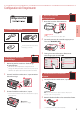Quick Start Guide
6-b
6
Conguration de l'imprimante
1
Installez l'application «Canon PRINT Inkjet/SELPHY» sur votre smartphone.
Remarque
Vous pouvez également accéder au site Web Canon en numérisant le code QR sur la droite
pour télécharger l'application.
Recherchez «Canon PRINT» dans l'App Store.
Recherchez «Canon PRINT» dans Google Play.
2
Vériez l'écran de l'imprimante à mesure que vous eectuez ces étapes.
•
« Prêt pour la connexion. »
•
Si s'ache,
•
Si ne s'ache pas,
Remarque
•
L'écran de l'imprimante s'éteint si celle-ci est inactive pendant 10minutes. Appuyez sur un des boutons du panneau
decontrôle (sauf sur le bouton MARCHE (ON)) pour allumer l'écran.
•
Si apparaît, l'imprimante ne peut pas communiquer via une connexion Wi-Fi. Pour plus de détails, reportez-vous
àlasection «Foire aux questions» sur «http://ij.start.canon».
Connexion à un smartphone
Si vous utilisez plusieurs smartphones, eectuez ces étapes sur chaque smartphone.
Préparez les éléments suivants avant de démarrer.
a Activez le paramètre Wi-Fi sur votre smartphone*.
b Connectez votre smartphone au routeur sans l* (si vous disposez d'un routeur sans l).
* Pour plus de détails sur ces procédures, reportez-vous aux manuels de votre smartphone et de votre
routeur sans l.
3
Ouvrez l'application installée.
4
Suivez les instructions à l'écran pour
ajouter votre imprimante.
5
Assurez-vous que l'écran suivant s'ache.
Votre imprimante est désormais connectée
àvotre smartphone. Pour imprimer des photos,
reportez-vous à la section «Chargement de
papier photo» à la page 8.